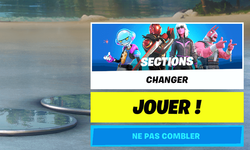
Fortnite : nouveau menu principal unique, contrôles gyroscopiques améliorés et flick stick avec la mise à jour 19.30
par Auxance M.Le dernier patch de Fortnite en date se concentre davantage sur la technique que le contenu. Les adeptes de détection de mouvement vont apprécier.
La mise à jour 19.30 de Fortnite n'est pas la plus riche en nouveautés côté contenu, mais elle va apporter du neuf niveau qualité de vie. Dès à présent, fini l'écran de sélection du mode de jeu sur PC et consoles, vous arrivez sur un menu principal permettant de lancer une partie de Battle Royale via l'onglet Jouer, tandis que les expériences Sauver le Monde et Mode Créatif sont accessibles depuis l'onglet secondaire Changer.
Tout est expliqué ci-dessous.
Avec la mise à jour 19.30, nous avons retiré l'écran de sélection du mode de jeu (qui existait sur PlayStation, Xbox et PC), sur lequel il était possible de sélectionner Sauver le monde, Battle Royale ou le mode Créatif. Désormais, vous atterrissez directement dans le salon, prêt à rejoindre un groupe et à lancer une partie de Fortnite !
Qu'est-ce que cela implique pour Sauver le monde et le mode Créatif ? Les deux modes sont maintenant accessibles dans le menu Découvrir, que vous pouvez ouvrir en cliquant sur le bouton Changer situé au-dessus de Jouer. Lisez ce qui suit pour en savoir plus.
Sauver le mondeQ : Où puis-je trouver Sauver le monde dans le menu Découvrir ?
R : Le mode Sauver le monde peut désormais être trouvé dans le menu Découvrir, sous la catégorie « Par Epic » aux côtés notamment des options Sections, Imposteurs, accueil Créatif ou Labo de combat. Vous pouvez également le retrouver dans la section « Récemment joué » de l'onglet « Ma bibliothèque » si vous y avez joué il y a peu de temps, ou dans la section « Mes favoris » de l'onglet « Ma bibliothèque » si vous l'y avez ajouté afin d'y avoir accès plus facilement.
Q : Peut-on acheter Sauver le monde dans le menu Découvrir ?
R : Oui, vous pouvez acheter Sauver le monde dans le menu Découvrir. Pour cela, sélectionnez la case Sauver le monde afin d'être redirigé vers la boutique, où vous pouvez acheter le pack de démarrage actuel de Sauver le monde.
Mode Créatif
Q : Où puis-je trouver le mode Créatif de Fortnite ?
R : Le mode Créatif (qui mène à l'accueil Créatif) se trouve désormais dans le menu Découvrir, sous la catégorie « Par Epic ». Vous pouvez également le retrouver dans la section « Récemment joué » si vous y avez joué il y a peu de temps, ou dans la section « Mes favoris » si vous l'y avez ajouté afin d'y avoir accès plus facilement.
Amusez-vous bien !
Autre fonctionnalité majeure, les contrôles gyroscopiques débarquent sur PS4, PS5 et PC, et vont être améliorés sur Android et Switch. Epic Games en profite pour introduire le « mouvement rapide du stick », ou flick stick, permettant aux joueurs aguerris de déplacer plus vite la caméra dans une direction donnée.
Fortnite a collaboré avec Julian Smart, dit Jibb, spécialiste des périphériques de contrôle et créateur de la technique du mouvement rapide du stick (« flick stick »), pour vous proposer des contrôles gyroscopiques sur les plateformes compatibles ainsi que la fonctionnalité de mouvement rapide du stick !
Vous vous demandez sans doute : n'y a-t-il pas déjà des contrôles gyroscopiques dans Fortnite ? C'est effectivement le cas des versions Nintendo Switch et Android. Néanmoins, avec la mise à jour 19.30, nous venons d'ajouter des contrôles gyroscopiques bien plus aboutis dans Fortnite sur Nintendo Switch, PlayStation 4 et 5, Android et PC ! Vous pouvez lire cet article pour en savoir plus, mais avant toute chose, voici une vidéo explicative créée par Jibb :
Présentation des paramètres gyroscopiques
Comment activer la gyroscopie (et à quoi sert-elle)
Pour activer ou désactiver les contrôles gyroscopiques, rendez-vous dans l'onglet Toucher et mouvement des paramètres, puis réglez l'option Visée gyroscopique sur Oui ou Non. Quand elle est active, tourner la manette permet de tourner la caméra. Cela offre une meilleure précision que la visée normale au stick, sans pour autant la remplacer totalement. Les joueurs peuvent utiliser le stick droit pour la plupart des mouvements de caméra, puis les contrôles gyroscopiques pour les ajustements difficiles à obtenir avec un stick.
La section Toucher et mouvement compte néanmoins un certain nombre d'options gyroscopiques supplémentaires. Passons-les en revue !Mode actif : configurez quand la gyroscopie est activée
Il existe deux paramètres de mode actif séparés. Le mode actif (combat) permet d'activer la gyroscopie en combat uniquement, tandis que le mode actif (construction) ne l'active que lorsque vous construisez ou modifiez des structures. Voici leurs options respectives !
Mode actif (combat)
- Lunette uniquement : la gyroscopie est uniquement activée quand vous visez avec une arme équipée d'une lunette.
- Lunette ou visée : la gyroscopie est activée quand vous visez avec n'importe quelle arme.
- Lunette, visée et collecte : la gyroscopie est activée quand vous visez avec n'importe quelle arme ou quand vous utilisez votre outil de collecte.
- Toujours : la gyroscopie est toujours activée, que vous soyez en train de viser avec votre arme/d'utiliser votre outil de collecte ou non.
Mode actif (construction)
- Non : la gyroscopie n'est pas activée quand vous construisez ou modifiez.
- Modification : la gyroscopie est activée quand vous modifiez, mais pas quand vous construisez.
- Toujours : la gyroscopie est activée quand vous construisez et modifiez.
Si vous réglez un mode actif sur Toujours, il est préférable d'avoir un autre moyen de désactiver la gyroscopie afin de pouvoir réinitialiser la position de votre manette. Vous pouvez faire cela en paramétrant l'option Effet du stick d'observation (voir ci-dessous) sur Désactiver ou en personnalisant vos contrôles dans l'onglet de personnalisation des contrôles pour inclure un bouton Modifier gyro.
Sur Android, l'option Effet tactile constitue un moyen plus simple de vous assurer que les contrôles restent possibles quand la gyroscopie est active. Cela vous permet d'activer ou de désactiver la visée gyroscopique en touchant les parties de l'écran affectées à l'observation, peu importe les paramètres sélectionnés dans Mode actif.Effet du stick d'observation : la fonction gyroscopique du stick droit
Choisissez l'effet du stick droit sur la gyroscopie ! Si vous réglez Effet du stick d'observation sur Aucun, utiliser (ou non) le stick droit n'a aucun effet sur la gyroscopie. Si vous le réglez sur Désactiver, utiliser le stick droit désactive la gyroscopie. C'est un moyen utile de repositionner votre manette sans que cela déplace la caméra.
Si vous réglez Effet du stick d'observation sur Activer, la gyroscopie se déclenche quand vous utilisez le stick droit, même si elle n'est pas censée être activée par les paramètres que vous avez définis pour le mode actif. Cela ne désactive pas la gyroscopie quand vous n'utilisez pas le stick droit.Choix et curseurs de sensibilité
Bien sûr, vous pouvez ajuster la sensibilité de la gyroscopie, y compris le rapport horizontal/vertical. Si l'option est réglée sur sa valeur par défaut (1.0), la caméra se déplace à la même vitesse que la manette. L'option Accélération (définie par défaut sur x2) augmente la sensibilité quand vous tournez rapidement la manette. Pour vous aider à garder une visée stable, zoomer ralentit la rotation de la caméra (vous pouvez désactiver cet ajustement lors du zoom dans les options de gyroscopie avancées).
L'accélération peut être personnalisée ou désactivée. Augmenter l'accélération vous permet de tourner la caméra plus vite quand vous tournez la manette rapidement, même si votre sensibilité est faible. Désactiver l'accélération permet de tourner la caméra proportionnellement à votre manette, peu importe la vitesse à laquelle vous déplacez votre manette (il existe également une option « Ancien paramètre », si vous préférez revenir aux sensations d'accélération du mouvement d'avant la mise à jour 19.30).Options de gyroscopie supplémentaires
L'onglet Toucher et mouvement permet également de contrôler la stabilité de la visée quand votre manette est presque immobile, mais aussi d'activer ou de désactiver le mouvement rapide du stick (détaillé ci-dessous). Si vous souhaitez avoir une maîtrise complète de la gyroscopie, vous pouvez activer les options de gyroscopie avancées afin d'afficher des paramètres supplémentaires, comme la possibilité de changer les axes de rotation ou de configurer une touche permettant d'inverser la visée gyroscopie à la volée !
Place au mouvement rapide du stick !
Afin d'accompagner les options de gyroscopie, nous avons également ajouté le mouvement rapide du stick (aussi connu sous le nom de flick stick) ! Vous pouvez activer ce dernier dans l'onglet Toucher et mouvement. Lorsque vous pointez rapidement le stick dans une direction donnée, la caméra tourne instantanément vers cette direction. Comme cela signifie que vous ne pouvez plus viser vers le haut ou vers le bas, la visée gyroscopique doit obligatoirement être activée.
Le mouvement rapide du stick est plutôt conseillé aux joueurs déjà accoutumés aux contrôles gyroscopiques, mais les novices en la matière devraient pouvoir s'y habituer rapidement.Astuces pour utiliser la gyroscopie dans Fortnite
Vous avez envie d'essayer la gyroscopie dans Fortnite ? Voici quelques conseils fournis par Jibb en personne.
Si vous utilisez la gyroscopie pour la première fois, nous vous conseillons de l'activer et de ne toucher à aucun autre paramètre pour le moment (à l'exception de la sensibilité si besoin). Nous vous conseillons également de ne pas activer le mouvement rapide du stick. De cette manière, la gyroscopie n'est activée que lorsque vous visez. Elle vient donc s'ajouter à la visée traditionnelle au stick, ce qui vous permet de vous familiariser avec l'utilité principale de la gyroscopie : l'ajustement précis de la visée.
Si vous êtes un joueur habitué à la gyroscopie, nous vous conseillons de régler le mode de visée sur Toujours et de configurer une touche pour désactiver la gyroscopie. Un bon moyen de le faire sans sacrifier une touche de la manette est de la combiner avec une autre commande. Par exemple, vous pouvez attribuer S'accroupir/glisser et Modifier gyro (ce qui désactive la gyroscopie) à la même touche, puis activer l'un ou l'autre en fonction de la durée de pression sur la touche.
Si vous avez envie d'essayer le mouvement rapide du stick, nous vous conseillons de régler Effet du stick d'observation sur Activer. De cette manière, même si vous utilisez un mode de visée dans lequel la gyroscopie n'est pas activée en permanence, vous pouvez tout de même procéder à des ajustements verticaux si besoin est en utilisant le mouvement rapide du stick.FAQ de la gyroscopie dans Fortnite
Sur quelles plateformes puis-je utiliser la gyroscopie dans Fortnite ?Vous pouvez activer les fonctions gyroscopiques de Fortnite sur les plateformes dont les méthodes de contrôle permettent leur utilisation, c'est-à-dire la Nintendo Switch, la PlayStation 4 et 5, le PC et les appareils Android.
Remarque : la gyroscopie est indisponible dans Fortnite sur GeForce NOW sur PC ou mobile.
Quelles manettes puis-je utiliser pour profiter de la gyroscopie dans Fortnite ?Sur Nintendo Switch, vous pouvez utiliser la gyroscopie avec les manettes Joy-Con (y compris en mode portable) ou la manette Pro.
Sur PlayStation et PC, vous pouvez utiliser la gyroscopie avec les manettes DualShock 4 (PlayStation 4) ou DualSense (PlayStation 5).
Sur Android, vous pouvez utiliser la gyroscopie à partir des capteurs de mouvement intégrés à l'appareil.
Puis-je utiliser l'aide à la visée en même temps que la gyroscopie ?Non, activer la visée gyroscopique désactive l'aide à la visée quand la gyroscopie est activée.
Dans quels modes de jeu la gyroscopie est-elle disponible ?La gyroscopie est compatible avec les trois modes de jeu de Fortnite : Battle Royale, mode Créatif et Sauver le monde.
Quelle est la différence entre les contrôles gyroscopiques et la détection de mouvements qui était précédemment disponible sur Nintendo Switch et Android ?Les contrôles gyroscopiques sont une version améliorée de la détection de mouvements qui était proposée dans Fortnite sur Switch et Android avant la mise à jour 19.30. S'il est vrai que ces contrôles utilisaient déjà la gyroscopie, les nouvelles options apportent de nombreux avantages : des paramètres bien plus personnalisables (comme vous avez pu le constater ci-dessus), l'absence d'accélération forcée de la visée, la possibilité de rendre la gyroscopie inactive dans certaines situations et, sur Nintendo Switch spécifiquement, des recalibrages moins fréquents.
En ce qui concerne la sensibilité, il est désormais moins utile de configurer différents niveaux de sensibilité selon que vous êtes en train de viser ou de regarder dans une lunette, puisque le curseur de sensibilité principal s'ajuste en fonction de la puissance du zoom. Vous pouvez néanmoins désactiver cet ajustement du zoom dans les options de gyroscopie avancées, mais aussi configurer des paramètres de sensibilité spécifiques selon que vous êtes en train de regarder dans la lunette, de viser, de récolter, de construire ou de modifier.
Profitez de toutes ces nouvelles façons de jouer à Fortnite !
Les autres nouveautés mineures ajoutées en Sauver le Monde, Mode Créatif et Battle Royale sont détaillées en pages suivantes. Comme toujours, vous pouvez acheter des V-Bucks à convertir en skins de Fortnite via Amazon.fr.
Lire aussi : Fortnite : des skins Uncharted, jeux et films, bientôt rajoutées dans la boutique
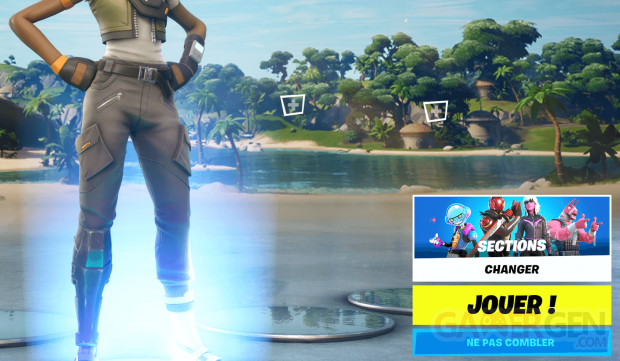




Commenter 0 commentaire
Soyez le premier à commenter ce contenu !